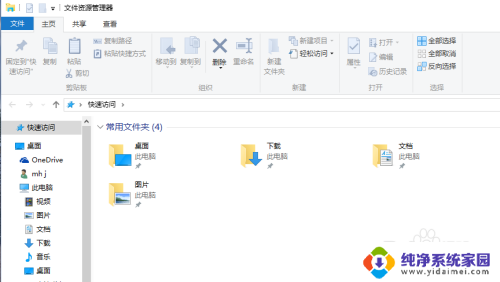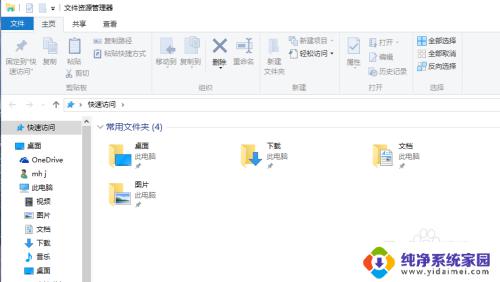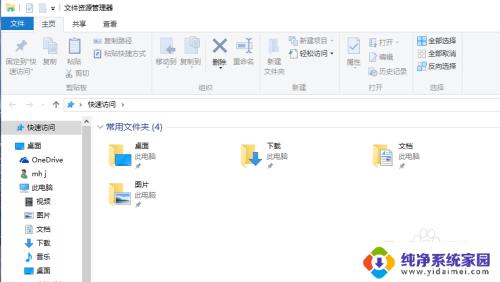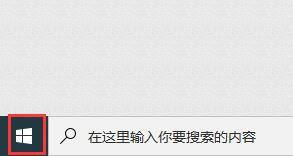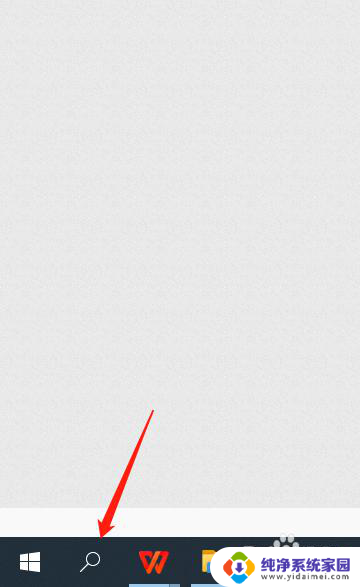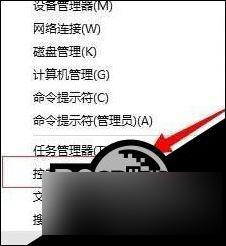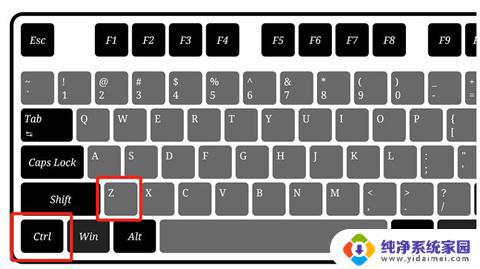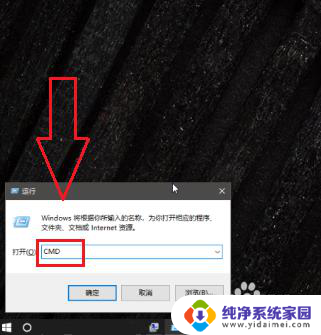直接打开我的电脑快捷键 Win10快捷键打开此电脑而不是快速访问
更新时间:2024-03-05 17:35:43作者:xiaoliu
在Windows 10操作系统中,我们经常需要打开电脑来访问文件和文件夹,而对于一些习惯于使用快捷键的人来说,使用Win10快捷键来打开此电脑可以更加便捷。相比于快速访问,直接打开我的电脑快捷键让我们能够快速地进入到电脑的文件管理界面,方便地进行文件的查找和操作。通过了解和熟练掌握这一快捷键,我们能够提高工作效率,使操作更加流畅。接下来让我们一起来探索Win10快捷键打开此电脑的使用方法和作用。
方法如下:
1.升级win10后,用快捷组合键Win+E,打开资源管理器。发现默认打开的是“快速访问”,而不是之前习惯的“此电脑”。
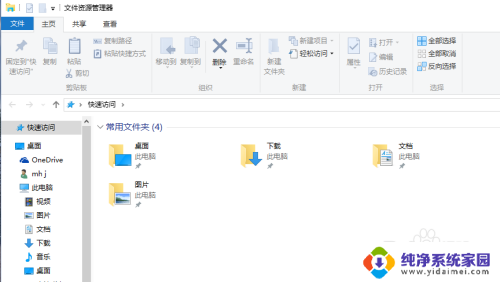
2.点击菜单栏中的“查看”。在右侧会看到“选项”(即文件夹选项),点击,在弹出的菜单中选择“更改文件夹和搜索选项”。
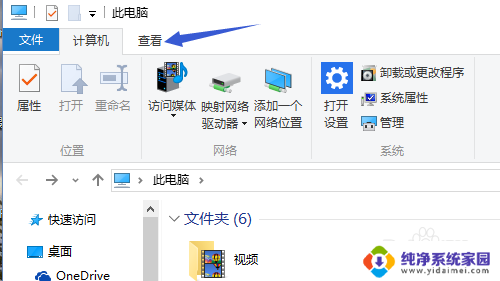
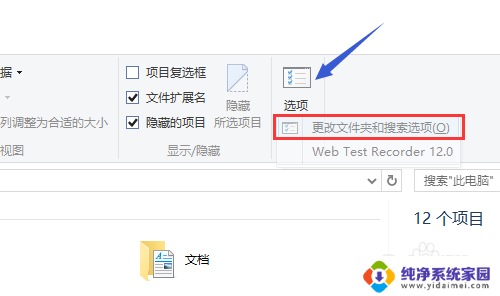
3.在文件夹选项设置窗口中“常规”页面下会看到“打开文件资源管理器时打开:”,在后面选择“此电脑”。
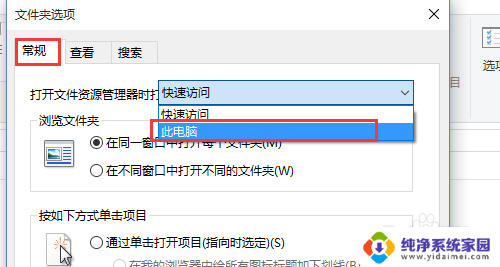
4.依次点击应用和确定保存设置。
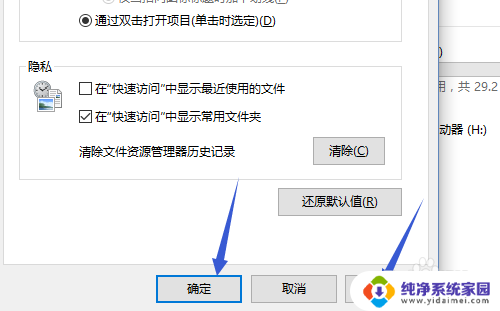
5.再次用快捷键打开资源管理器时就会直接打开此电脑。
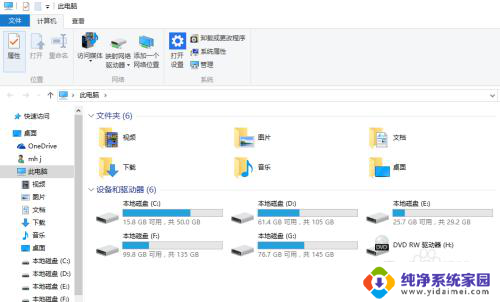
以上是打开电脑快捷方式的全部内容,如果您遇到此问题,您可以按照以上方法解决,希望对您有所帮助。